In diesem Beitrag von MiniTool finden Sie eine Liste von Color Grading-Programmen, mit denen Sie Ihren Videos und Bildern einen filmischen Look verleihen können.
Teil 1: Was ist Color Grading
Bevor wir uns mit der folgenden Software für die Color Grading befassen, sollten wir zunächst einmal klären, was Color Grading bedeutet.
Bei der Color Grading handelt es sich um einen Nachbearbeitungsprozess, der bei der Videobearbeitung und beim Filmemachen üblich ist und darauf abzielt, die Farbe eines Bildes anzupassen, um einen einheitlichen Farbton im gesamten Bild oder Video zu erzielen und es filmischer aussehen zu lassen.
Auch in der Fotografie wird die Color Grading häufig eingesetzt, um eine bestimmte Stimmung zu erzeugen, indem der Farbton manipuliert wird.
Manch einer mag sich fragen, ob die Color Grading ein notwendiger Prozess ist. Aus künstlerischer Sicht spielt die Color Grading eine entscheidende Rolle, denn sie verleiht Ihrem Video/Bild einen kohärenten Farbton.
Bei der Color Grading darf die Farbkorrektur niemals außer Acht gelassen werden. Um die beiden Prozesse besser zu verstehen, sollten Sie die Hauptunterschiede zwischen ihnen kennenlernen.
Color Grading vs. Farbkorrektur
Bei der Farbkorrektur werden die Farben in einem Video oder einem Bild so korrigiert, dass es genau so aussieht wie in der Realität. Das Ziel dieses Prozesses ist es, Probleme mit der Farbe Ihres Filmmaterials zu beheben, um ihm ein natürliches und normales Aussehen zu verleihen.
Bei der Videobearbeitung ist die Color Grading der erste Schritt, um das Material klar und natürlich aussehen zu lassen, während die Color Grading der nächste Schritt ist, um ein stilistisches Aussehen des Materials zu erreichen.
Wie funktionieren Color Grading und Farbkorrektur? Sie werden durch die Anpassung verschiedener Video-/Bildattribute wie Kontrast, Sättigung, Helligkeit, Weißabgleich, Belichtung, Temperatur, Luminanz usw. erreicht.
Software und Tools für Farbkorrektur und Color Grading sind identisch. Der Unterschied besteht darin, dass bei der Farbkorrektur Ungleichgewichte in den Farben korrigiert werden, damit das Bild/Video so aussieht, wie es in der realen Welt aussieht, während bei der Color Grading ein stilistischer Effekt wie das Hinzufügen eines Filters oder eines 3D-LUT-Effekts erzielt wird. Nach der Farbkorrektur können die hinzugefügten visuellen Effekte so nahtlos wie möglich integriert werden.
Teil 2: Color Grading-Software für die Videobearbeitung
Die Color Grading ist ein wichtiger Bestandteil der Videobearbeitung, denn mit dieser Technik können Sie die Stimmung und den Farbton Ihres Videos verändern. Damit Sie unverwechselbare Videos erstellen können, stellen wir Ihnen in diesem Beitrag die folgende Software für Farbkorrektur und Color Grading vor.
#MiniTool MovieMaker
MiniTool MovieMaker ist eine der besten Software für Color Grading für Videos. Im Grunde können Sie damit den Kontrast, die Sättigung und die Helligkeit von Clips anpassen. Außerdem bietet es eine Liste von 3D-LUT-Effekten und verschiedenen Filtern, mit denen Sie einen bestimmten Farbton erzeugen können, um das Video ausdrucksstärker zu machen.
Derzeit enthält MiniTool MovieMaker 2 3D-LUT-Effekte wie 007 Series, B&W Film und Batman. Bei den Filtern gibt es derzeit 56 Elemente, darunter künstlerische, Instagram-ähnliche und gewöhnliche Filter, und weitere Filter werden in Zukunft hinzugefügt.
Hier finden Sie eine Schritt-für-Schritt-Anleitung, wie Sie die Farben eines Videos oder Bildes mit MiniTool MovieMaker anpassen können.
Schritt 1. Laden Sie MiniTool MovieMaker herunter und installieren Sie es auf Ihrem PC.
MiniTool MovieMakerKlicken zum Download100%Sauber & Sicher
Schritt 2. Öffnen Sie MiniTool MovieMaker und schließen Sie das Popup-Fenster. Klicken Sie auf Mediendateien importieren, um Ihre Videos oder Bilder hinzuzufügen. Fügen Sie diese dann in die Zeitleiste ein.
Schritt 3. Wählen Sie das Video oder Bild aus, das Sie bearbeiten möchten, und gehen Sie dann rechts in den Bereich Video-/Bildeigenschaften.
Auf der Registerkarte Basis finden Sie die Optionen Kontrast, Sättigung, Helligkeit und 3D LUT. Um die Farbe des Clips geringfügig zu korrigieren, können Sie die Schieberegler ziehen, um Kontrast, Sättigung und Helligkeit anzupassen.
Wenn Sie die Kontraststufe erhöhen, werden die Lichter heller und die Schatten dunkler. Das Ändern des Sättigungsgrades hat eine stärkere Auswirkung auf die Bildfarbe, insbesondere auf die kräftigen Farbtöne eines Bildes. Wenn Sie die Helligkeit erhöhen, wird das Bild heller, wenn Sie sie verringern, wird es dunkler.
Wenn Sie einen 3D-LUT-Effekt hinzufügen möchten, klicken Sie auf das Dropdown-Menü und wählen Sie einen Effekt aus. Wenn Sie auf Auf alle anwenden klicken, werden diese Änderungen zu allen Videos oder Bildern auf der Zeitleiste hinzugefügt.
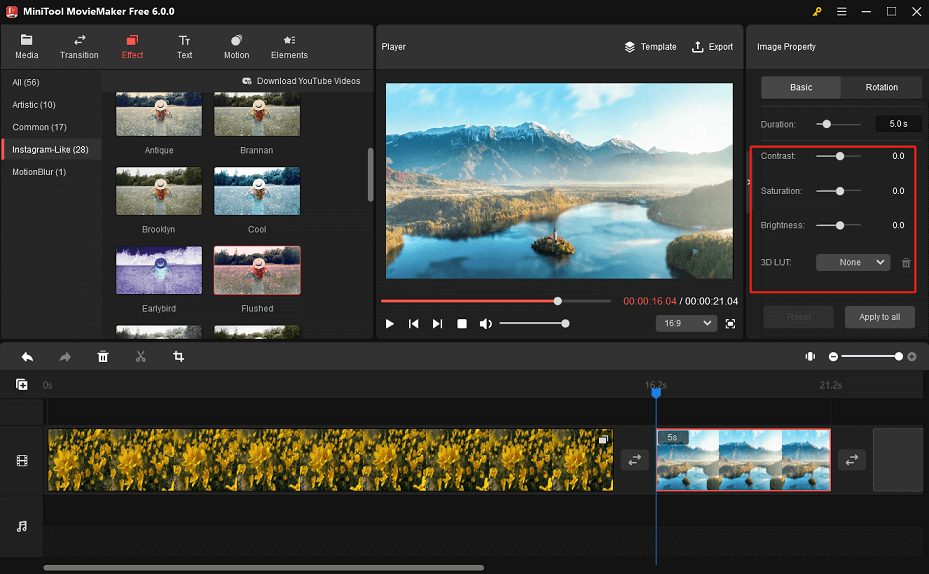
Schritt 4. Um Ihrem Filmmaterial einen Filter hinzuzufügen, wählen Sie es auf der Zeitleiste aus und gehen Sie zur Registerkarte Effekt. Durchsuchen Sie diese Filter und wählen Sie einen aus. Sie können mit der Maus über eine Miniaturansicht fahren, um eine Vorschau des Filters anzuzeigen. Klicken Sie auf +, um den Filter zu Ihrem ausgewählten Clip hinzuzufügen.
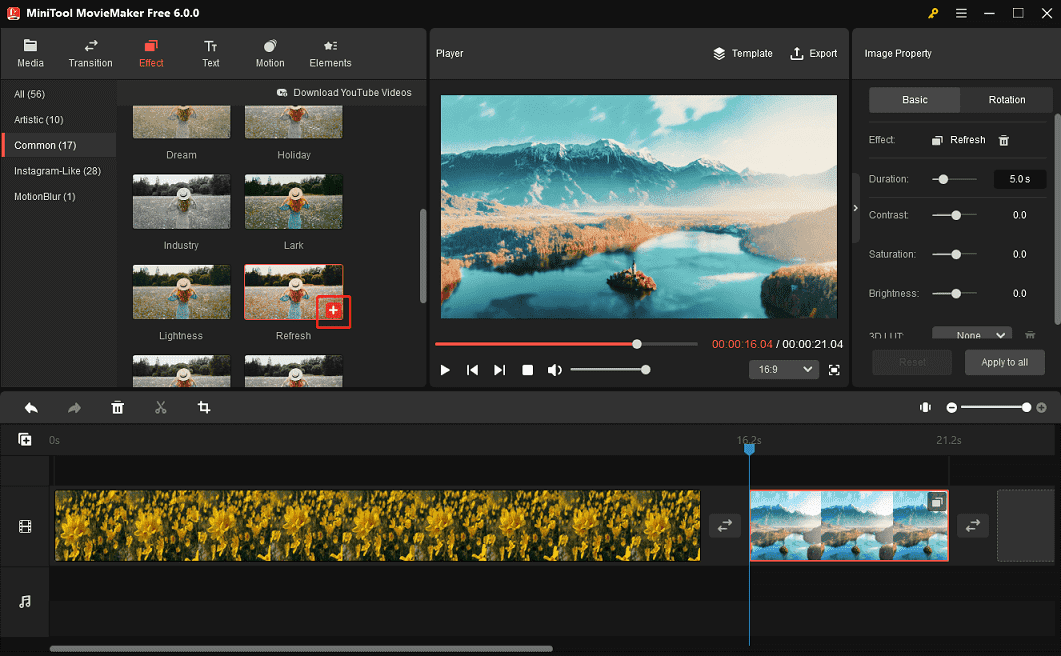
Wenn Sie denselben Filter zu allen Videos und Bildern auf der Zeitleiste hinzufügen möchten, klicken Sie mit der rechten Maustaste auf den Filter und wählen Sie Auf alle anwenden.
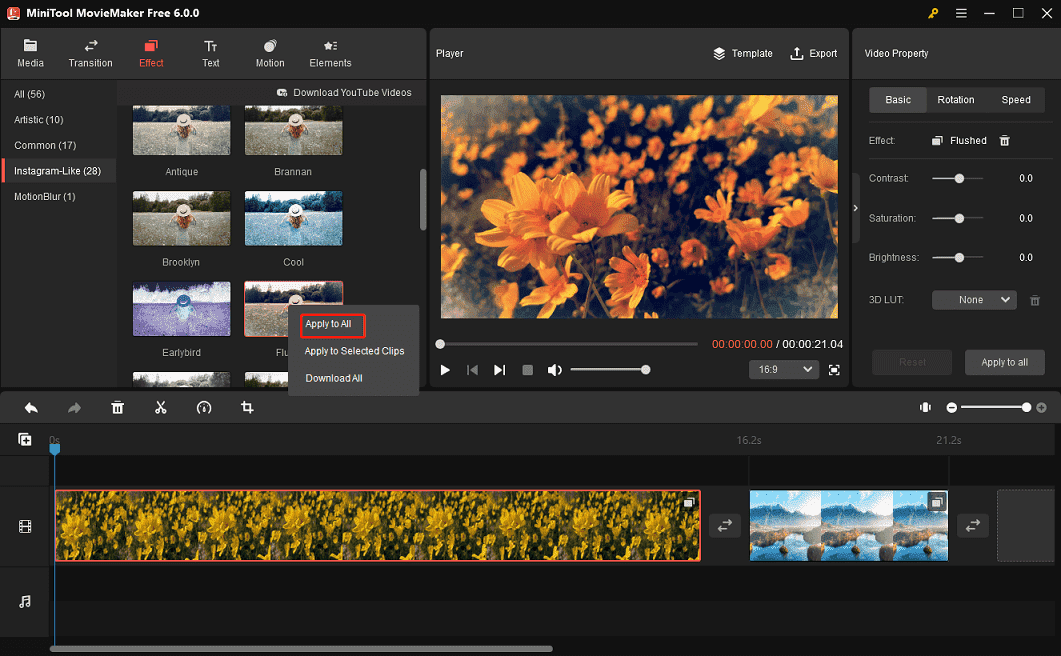
Schritt 4. Um das Video zu exportieren, klicken Sie auf Exportieren in der oberen rechten Ecke, um das Exportfenster zu öffnen. Wählen Sie das Videoformat, den Ausgabeordner oder andere Einstellungen und klicken Sie auf Exportieren, um den Vorgang zu starten.
Abgesehen davon bietet MiniTool MovieMaker weitere Funktionen, um auffällige Videos zu erstellen, wie verschiedene Arten von Übergangseffekten, Pan- und Zoom-Effekte und lustige animierte Sticker. Außerdem können Sie mit diesem Video Titel/Bildunterschriften/Abspann zum Video hinzufügen, Videos schneiden, teilen, drehen, spiegeln, zuschneiden, beschleunigen, umkehren und das Seitenverhältnis ändern.
Darüber hinaus ist MiniTool MovieMaker einfach zu bedienen, besonders für Anfänger. Damit kann jeder dem Video einen neuen Look geben und es in 1080p ohne Wasserzeichen exportieren.
Neben MiniTool MovieMaker gibt es noch einige andere Programme für die Color Grading von Videos, mit denen Sie einen visuellen Farbton und eine Atmosphäre für Ihr Video schaffen können. Bitte lesen Sie weiter!
#DaVinci Resolve 18
Wenn es um eine Software für Color Grading von Videos geht, sollte DaVinci Resolve 18 von vielen Anwendern, insbesondere von Profis, nicht ignoriert werden. Es ist eine All-in-One-Anwendung für die Videobearbeitung, die Color Grading, Farbkorrektur, visuelle Effekte und Audio-Postproduktion kombiniert.
DaVinci Resolve verfügt über eine eigenständige Farbseite, auf der Benutzer Farbmanagement betreiben können, um die Stimmung des Materials zu verändern. Diese Seite enthält eine breite Palette von Werkzeugen zum Ausgleichen der Bildfarbe, zum Anpassen von Kontrast, Sättigung, Farbton, Tönung, Hervorhebung, zum Ausgleichen einer Gruppe ähnlicher Aufnahmen und mehr.
Die Farbseite von DaVinci Resolve enthält außerdem 85 Plug-ins, mit denen sich Bilder verbessern und Effekte anwenden lassen. DaVinci Resolve Studio behauptet, dass es die weltweit leistungsfähigsten Werkzeuge für die Color Grading enthält.
#Adobe Premiere Pro
Es besteht kein Zweifel, dass Adobe Premiere Pro eine der besten Software für Color Grading ist. Sie verfügt über eine Reihe von Werkzeugen für grundlegende Farbkorrekturen, enthält verschiedene Voreinstellungen, die direkt zu Ihren Clips hinzugefügt werden können, und ermöglicht präzise Farbanpassungen mithilfe von RGB- und HUE-Sättigungskurven.
Mit Premiere Pro können Profis diese Tools nutzen, um ihren Videos schnell einen neuen Look zu verleihen und sie auf das nächste Level zu bringen.
#After Effects
Um die Farbe Ihres Filmmaterials zu manipulieren, ist After Effects ebenfalls eine effektive Lösung. Diese Anwendung bietet professionelle Werkzeuge für die Color Grading und Farbkorrektur, um Farbe, Kontrast und Licht in jeder Sequenz anzupassen.
Außerdem können Sie in After Effects RGB-Kurven, Farbton-Sättigungskurven, Farbbalance und Schatten verwenden, um die Gesamtfarbe Ihres Materials zu ändern.
#Final Cut Pro
Final Cut Pro wurde von Apple entwickelt und ist ein professionelles, nicht-lineares Videobearbeitungsprogramm für Mac-Anwender, das auch zu den besten Programmen für die Color Grading gehört. Mit diesem Programm können Sie die Farbbalance, die Schatten, die Mitteltöne, die Highlight und vieles mehr eines Clips anpassen.
Mit Final Cut Pro können Sie außerdem schnell einen Farbabgleich vornehmen, LUTs anwenden, Farbmasken hinzufügen und vieles mehr.
#Vegas Pro
Vegas Pro ist ein Softwarepaket für die Videobearbeitung, das unter dem Betriebssystem Windows läuft. Diese Software bietet alle Tools für die professionelle Videobearbeitung, einschließlich Korrekturen und Color Grading.
Um Farbkorrekturen in Vegas Pro vorzunehmen, können Sie eine Kamera-LUT hinzufügen, die Belichtung korrigieren, den Weißabgleich korrigieren und den Kontrast verbessern. Für die Color Grading können Sie LUTs anwenden oder verschiedene Werkzeuge verwenden, um das endgültige Aussehen Ihres Videos anzupassen.
#Shotcut
Shotcut ist eine kostenlose Software zur Color Grading für Windows, Mac und Linux. Sie ermöglicht die Anpassung von Schatten, Highlights, Kontrasten, Helligkeit, Weißabgleich, Sättigung, das Hinzufügen von 3D-LUT-Effekten und vieles mehr, um die Farbe und den Ton des Videos zu ändern.
Mit Shotcut können Sie mit seinen verschiedenen Color Grading-Tools und anderen Funktionen professionell aussehende Videos erstellen.
Lesen Sie auch: Wie kann man ein Video in Shotcut trimmen und zuschneiden? – Gelöst
#HitFilm Express
HitFilm Express ist ebenfalls eine leistungsstarke Software für die Color Grading von Videos, mit der Sie beeindruckende Videos und Filme erstellen können. Es verfügt über verschiedene Color Gradingtools und -effekte wie Kurven, Bereiche, LUT-Effekte, Masken und Farbton & RGB.
HitFilm Express verfügt auch über professionelle Voreinstellungen und Filter für die Farbkorrektur und Color Grading.
Teil 3: Color Grading-Software für die Fotografie
Die Color Grading ist nicht nur in der Videobearbeitung, sondern auch in der Fotografie weit verbreitet, und der Zweck ist derselbe: die Anpassung des Farbtons eines Bildes, um eine bestimmte Stimmung auszudrücken.
Nachdem Sie die obige Anwendung für die Color Grading von Videos durchgesehen haben, fragen Sie sich vielleicht nach einem Tool für die Bildbearbeitung zur Color Grading. In diesem Teil werden 3 Color Grading Software für Fotografen vorgestellt.
#Adobe Photoshop
Adobe Photoshop ist ein bekanntes Bildbearbeitungsprogramm. Es verfügt über fast alle grundlegenden und fortgeschrittenen Werkzeuge zum Erstellen, Bearbeiten und Gestalten von Bildern. Natürlich kann Photoshop auch Farbe und Ton eines Bildes anpassen.
In Photoshop können Sie die Bildfarbe in den Einstellungen der Einstellungsebene auf der rechten Seite ändern oder in Adobe Camera Raw bearbeiten.
#Adobe Lightroom
Die zweite Software für die Color Grading für Fotografen ist Adobe Lightroom, und die Color Grading funktioniert genau so wie in Photoshop.
Es gibt drei verschiedene Farbräder in Lightroom: Schatten, Mitteltöne und Highlights. Jedes von ihnen enthält die gleichen Attribute wie Farbton, Sättigung und Luminanz.
#GIMP
GIMP, ein kostenloses und quelloffenes Bildbearbeitungsprogramm, ist ebenfalls eines der besten Werkzeuge für Fotografen, um den Farbton ihrer Bilder zu manipulieren. Diese Software verwendet hauptsächlich das Werkzeug Kurven, um die Bildfarbe zu bearbeiten.
Fazit
Farbe hat die erstaunliche Fähigkeit, emotionale Reaktionen hervorzurufen und Gefühle auszudrücken. Sowohl in der Video- als auch in der Bildbearbeitung ist die Color Grading eine gängige Technik, um eine Atmosphäre zu schaffen und Ihr Material stilistischer zu gestalten.
In diesem Beitrag werden die wichtigsten Unterschiede zwischen Farbkorrektur und Color Grading erläutert, auch wenn die beiden Begriffe oft synonym verwendet werden. Wir hoffen, dass Sie dadurch ein besseres Verständnis für die beiden Verfahren bekommen.
Am wichtigsten ist jedoch, dass dieser Beitrag einige der besten Color Grading-Software für die Video- und Bildbearbeitung vorstellt. Mit ihnen können Sie den Farbton Ihres Videos oder Bildes schnell und einfach anpassen, um Ihre Emotionen zu zeigen.
Wenn Sie Fragen zur Verwendung von MiniTool MovieMaker haben, können Sie uns unter [email protected] kontaktieren.
Das könnte Ihnen auch gefallen:
Wie lädt man ein GIF oder mehrere GIFs auf Twitter hoch? Gelöst
Top 5 kostenlose Online-GIF-Hintergrundentferner zum Anpassen Ihrer GIFs




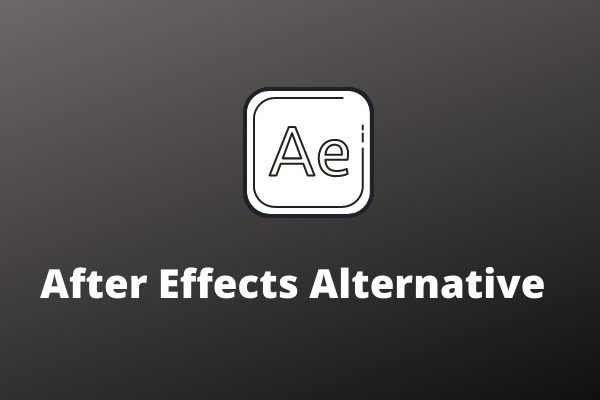



Nutzerkommentare :